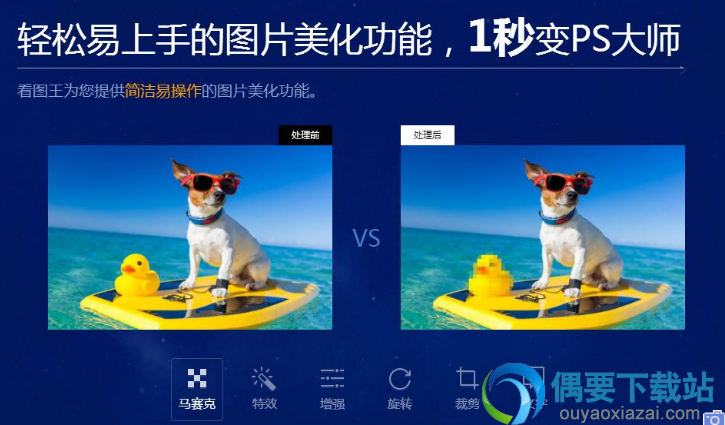应用介绍

【软件介绍】
2345看图王,是强大的图片浏览管理软件。 完整支持所有主流图片格式的浏览,管理,并对其进行编辑。支持文件夹内的图片翻页、缩放、打印。独家支持GIF等多帧图片的播放与单帧保存。支持全屏查看与幻灯片查看。提供缩略图预览,可一次性预览当前目录下所有图片。
【软件特色】
1、闪电一样的速度
2345看图王使用了全球最快的强劲图像引擎,就算在低配置电脑上,也能闪电般打开十几兆的大图片;
2、令人惊叹的超高清完美画质呈现
纤毫毕现,精密迅锐的图像处理,2345看图王带给您最真实的高清看图效果!
3、支持全屏查看与幻灯片查看
2345看图王除了普通的窗口模式,2345看图王还为您提供了更适合大图片查看的全屏模式及可以自动调节播放速度与顺序的幻灯片模式;
4、提供缩略图预览
无须返回目录,2345看图王可直接在看图窗口中一次性预览当前目录下所有图片,切换图片更方便!
5、方便大图片拖拽的鸟瞰图功能
还在使用难看的滚动条查看大图片吗?你out了!2345看图王采用了精美易用的鸟瞰图功能,可以方便快捷的定位查看大图片的任何部分,还能直接用鼠标在鸟瞰图上进行快速缩放哦!
6、支持鼠标指针翻页
鼠标移动到图片的左右两端,指针会自动变成翻页箭头,执行翻页更方便!
7、智能的平滑缩放技术:带来更流畅视觉体验
2345看图王采用国内首创的智能平滑缩放技术,使图像的缩放效果无限接近镜头的距离拉伸,带来更流畅的视觉体验!
8、支持多达69种图片格式
2345看图王比传统图片查看器支持更多的图片格式,除了BMP/PNG/JPG等常用图像格式,更兼容PSD/RAW等专业图像格式,多达69种;
9、适用于所有Windows平台(含WIN8、WIN10)
2345看图王适用于所有Windows下系统,包含微软最新开发的的Win10;[1]
10、兼容Windows图片查看器及ACDSEE的超多快捷键
2345看图王兼容了包含WinXP,Win7,ACDSEE在内的主流图片查看器的大部分快捷键,就算初次上手的用户也能很快操作自如。
【功能介绍】
1、图片处理功能:轻松上手,简易编辑。特效调整、自由旋转、多模式裁剪、添加文字气泡。
2、强劲图像引擎:打开图片速度飞快2倍。极致清晰,高清画质完美呈现。
3、图片批量处理功能:快速批量处理多种图片。批量图片转换、图片转正、加文字、水印。
4、支持69种格式:更多格式支持,比传统图片查看器支持更多的图片格式,除了BMP/PNG/JPG等常用图像格式,更兼容PSD/RAW等专业图像格式,多达69种。
5、智能平滑缩放:国内首创的智能平滑缩放技术,使图像的缩放效果无限接近镜头的距离拉伸,带来更流畅的视觉体验!
6、极简看图:看图模式更简明,无干扰看图更专注,让你享受更好的看图体验。
【常用问题】
2345看图王怎么打印图片?
首先用2345看图王打开需要打印的图片,下图可供参考所示。
接着左击图示按钮。
再左击打印图片。
在标记处下拉更改打印机、纸张大小、图片质量。
在标记处下拉选择打印样式。
在标记处更改打印份数。
设置完成后点击打印就OK了。
怎么用2345看图王添加水印?
打开需要添加水印的图片并找好水印图片。
点击图片下工具栏的更多按钮。
点击批量加水印。
点击选择图片,将之前选好的图片插入。
修改好水印的大小,透明度与位置并选择好要保存的位置。
可以先预览一下,选择好,再点击完成。
可以看到水印已经添加完成了。
2345看图王怎么转换格式?
打开软件,在右上角找到菜单
点击上边的批量转换图片
点击左下角的添加
选择我们的图片,而后点击打开
这里我们能修改他的尺寸,下边设置他输入的路径
而后点击开始转换就行了
最后转换成功了
怎么使用2345看图王旋转图片?
首先使用2345看图王打开图片,下图可供参考所示。
接着左击下图可供参考所示按钮。
再左击图片美化。
接着左击旋转。
点击下图可供参考标记处根据既定的方式旋转。
还能拖动图示处自由旋转。
点击图示处可以选择自动裁剪。
完成后点击保存或另存文件就OK了。
【使用教程】
截图
从工具栏中更多菜单键的选项启动截图功能,可以截取屏幕的一个区域,并且可做一些简单的标注。快捷键为Ctrl+Alt+D。
修改图片尺寸
从工具栏中更多菜单键的选项启动修改图片尺寸功能。可以对图片的宽高进行设置调整,快捷缩放与常用尺寸的设置更让我们更方便地调整图片大小。
多图打印
从看图窗口右下角进入图片管理界面。在图片管理界面选择多张图片后,在选中的图片上右键,选择打印图片,就可以打印多张图片了。
裁剪
从工具栏中更多菜单键的选项启动裁剪功能,可以截取图片的一个区域,可以自己调整截取框的大小。快捷键为Ctrl+Alt+P。
PSD图片预览
安装2345看图王之后,在系统目录中可以对PSD格式的图片进行预览,并且与JPG格式的图片有明显的区分。
图片管理
从工具栏中图片管理的入口进入图片管理界面。帮助快速查找定位图片;对图片进行管理,多张图片选中后批量操作;支持多图打印收藏图片后一键导出等一系列功能。
【快捷键说明】
打开图片:Ctrl+O
图片另存为:Ctrl+S
打印图片:Ctrl+P
图片信息:Alt+Enter
退出:Alt+F4、Ctrl+W、Alt+X
裁剪:Ctrl+Shift+P
截图:Ctrl+Alt+D
修改图片尺寸:Ctrl+E
批量图片转换:Ctrl+M
批量图片重命名:Ctrl+N
复制:Ctrl+C
覆盖到:Ctrl+Shift+C
移动到:Ctrl+Shift+M
删除:Del
重命名:F2
全屏播放:Enter、F11
进入幻灯片:F5、F6、F8
启用/停止缩略图:Ctrl+T
启用/停止鸟瞰图:Ctrl+B
启用/停止多帧图片播放工具:Ctrl+F
窗口一直最前:Ctrl+Shift+]
允许打开多个看图窗口:Ctrl+U
图片放大:=、Ctrl+上箭头、Ctrl+鼠标中键上滚轮、数字键盘+、Q
图片缩小:-、Ctrl+下箭头、Ctrl+鼠标中键下滚轮、数字键盘-、E
上一张图片:左箭头、上箭头、<、Pageup、J、W、A
下一张图片:右键头、下箭头、>、Pagedown、K、S、D、空格
逆时针旋转:Ctrl+L、Ctrl+Shift+L、Ctrl+<
顺时针旋转:Ctrl+R、Ctrl+Shift+R、Ctrl+>
锁定/解除缩放比例:0、Ctrl+数字键盘/、Alt+L、Ctrl+/
实际尺寸/适应窗口:/、Ctrl+1、Ctrl+2、1、2、数字键盘/、数字键盘*
帮助主题:F1
【安装步骤】
一、下载解压2345看图王压缩包,双击exe运行。
二、点击自定义安装,选择安装位置,并点击一键安装
三、安装时间非常之快,请耐心等待
四、安装完成后,点击即刻体验就OK了。
【更新日志】
新增功能
1. 新增apng格式支持,比gif更清晰的动图效果。
优化修正
1. 提升Win10兼容性,关联问题不再愁。
修复问题
1. 修复了PDF注释不能保存的问题;
2. 修复了PDF文件中图片不能双击选中的问题;
3. 修复了PDF文件部分显示不全的问题。